电脑黑屏怎么办
- 分类:重装系统 回答于: 2024年10月19日 16:34:27
无论是工作、学习还是娱乐,电脑黑屏都会打乱我们的计划。当电脑开机黑屏时,我们应该如何处理才能恢复正常呢?本文将详细介绍解决电脑开机黑屏的方法和步骤。
工具/原料:
系统版本:windows10系统
品牌型号:Xiaomi Book Air 13
软件版本:小鱼一键重装系统
方法/步骤:
一、检查硬件问题
电脑开机黑屏的原因可能是硬件问题,我们需要从以下几个方面进行检查:
1、电源连接:
确保电脑电源连接正常,电源线和插座没有松动或损坏。对于笔记本电脑,确保电池充电良好,可以尝试拔掉电池并仅使用电源适配器启动。

2、显示器问题:
检查显示器电源是否正常,电缆连接是否牢固。如果使用外接显示器,确保显示器已开启并选择了正确的输入源。可以尝试连接其他显示器或使用其他电缆进行排查。

3、硬件连接:
打开机箱(台式电脑)或后盖(笔记本电脑),检查内存条和显卡等硬件是否插紧。清理灰尘,确保散热风扇正常工作。

二、检查启动设置
如果硬件没有问题,接下来我们需要检查启动设置:
1、BIOS设置:
开机时按下F2、F10、DEL等键进入BIOS设置。检查启动顺序是否正确,确保硬盘或SSD为第一启动项。
确认BIOS中没有禁用内置显卡或其他关键硬件。

2、重置BIOS:
进入BIOS设置后,选择“恢复默认设置”选项,重置BIOS设置。
保存并退出BIOS设置,重启电脑。

三、系统问题排查
系统问题也是导致电脑开机黑屏的常见原因,我们可以通过以下方法进行排查:
1、安全模式启动:
开机时反复按下F8键,选择“安全模式”启动电脑。
如果能成功进入安全模式,说明系统文件或驱动程序可能存在问题,可以尝试卸载最近安装的软件或更新驱动程序。

2、系统还原:
在安全模式下,打开“控制面板”,选择“恢复”。
选择“打开系统还原”,按照提示选择一个还原点,恢复系统到正常状态。
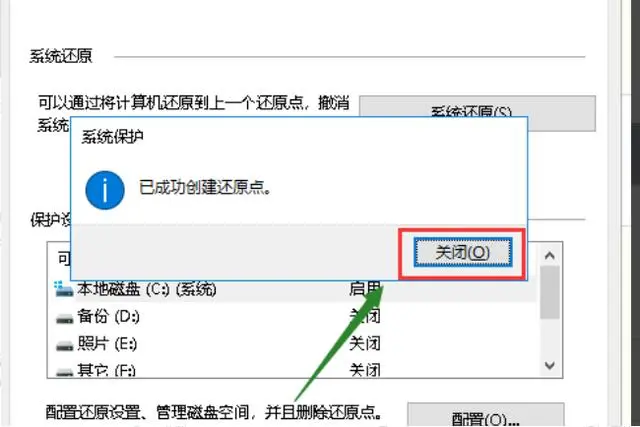
3、重装系统:
如果上述方法无效,可以尝试重装操作系统。使用系统安装盘或U盘启动电脑,按照提示重新安装操作系统。下面给大家推荐一款好用简单的一键装机软件--小鱼系统软件,使用方法如下:
1、首先在官网上下载安装小鱼重装系统软件,然后电脑上双点击打开,点击开始制作。
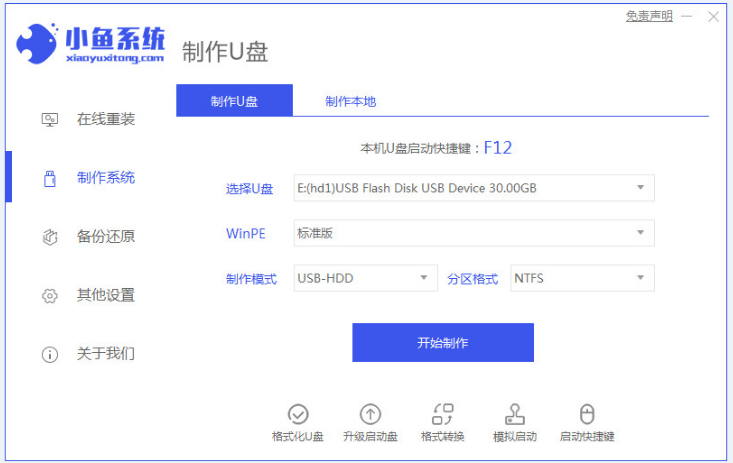
2、选择自己需要重装的系统,点击开始制作。
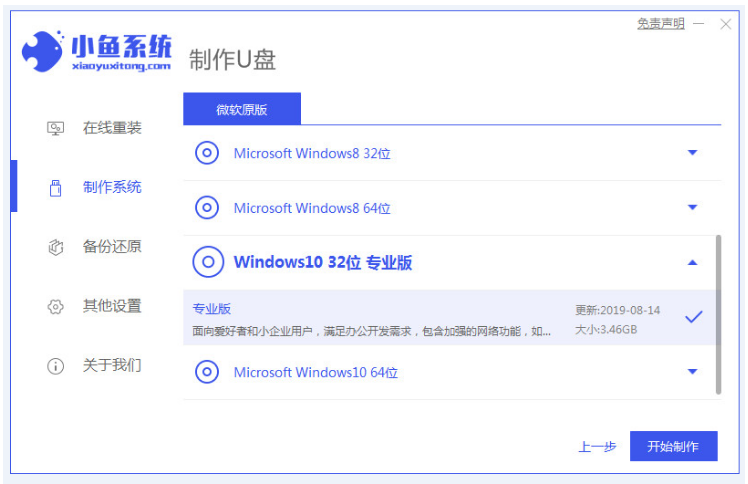
3、接着确认备份重要的文件之后,点击确定。
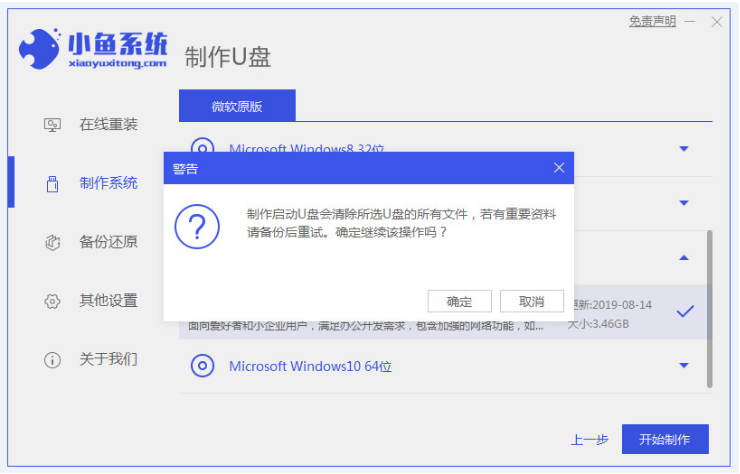
4、u盘启动器制作完成后就会弹出如下图提示框的界面,选择重启电脑。
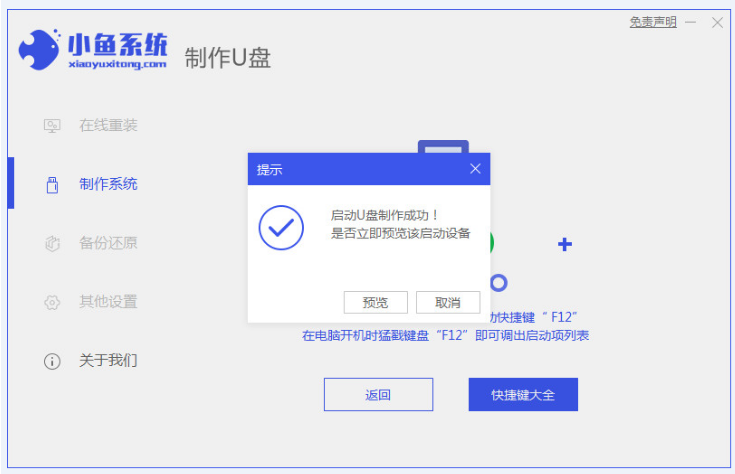
5、在快捷键大全中先查看自己电脑品牌对应的启动快捷键。
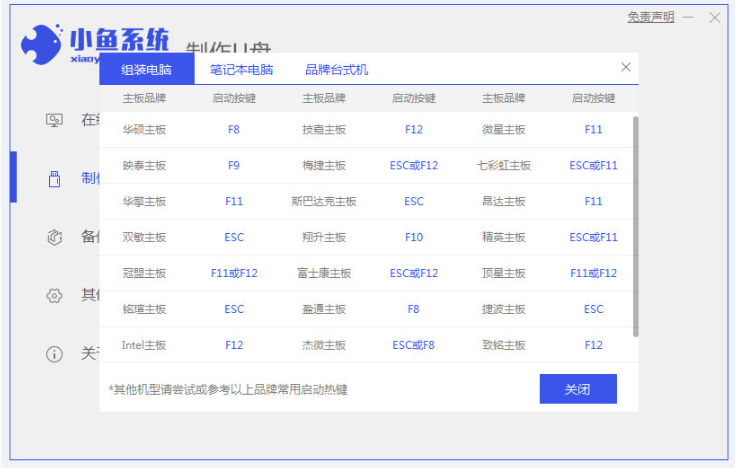
6、重启电脑后进入pe系统页面中,装机软件将会继续安装win10系统。
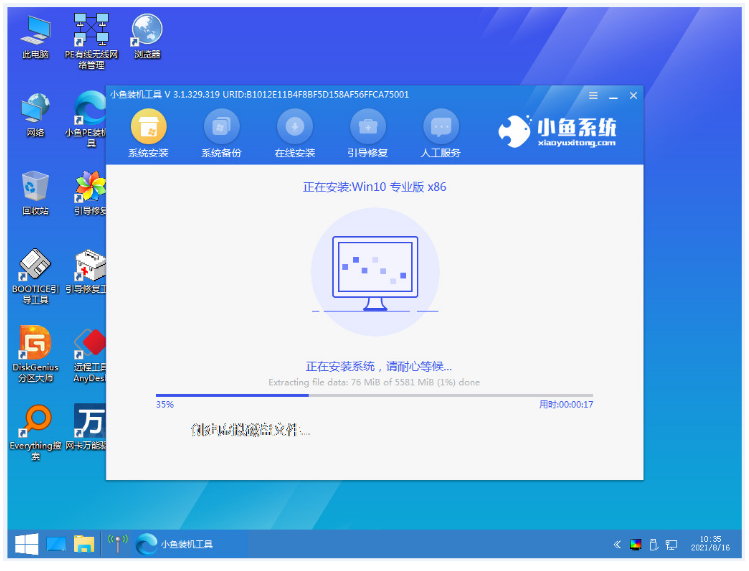
7、然后系统安装完成后,选择重启电脑。

8、最后直至进入系统桌面则说明重装成功了。
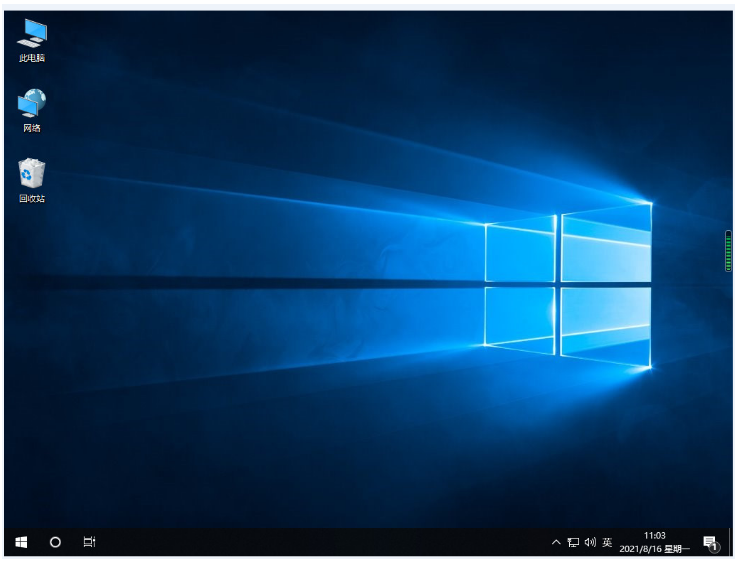
小鱼系统的功能特点:
1、操作简单:傻瓜化操作,系统想换就换,想装什么系统就装什么系统无需电脑基础知识,不用明白装机流程,只需点击确定,就可实现一键安装。
2、无人值守:高智能的GHOST技术,只需按一个键,不必待在电脑旁,就能实现全自动无人值守安装。极速引擎:只要网络连通了,迅雷高速帮你下;
3、技术全面:只要电脑能开机,大师总能显威力;稳定可靠:只要硬件没有坏,系统运行就是快;采用迅雷7内核,实现了系统的快速下载,完美的ghost技术,实现了系统的快速安装。系统若感染病毒木马或系统慢卡,小鱼系统重装大师帮你快速恢复到健康状态,快速摆脱病毒的困扰。
4、系统版本:内置WinXP、Win7(32/64位)、Win8.1系统、win10系统供用户选择安装,大大提高了一键重装系统的可选择性和灵活性。
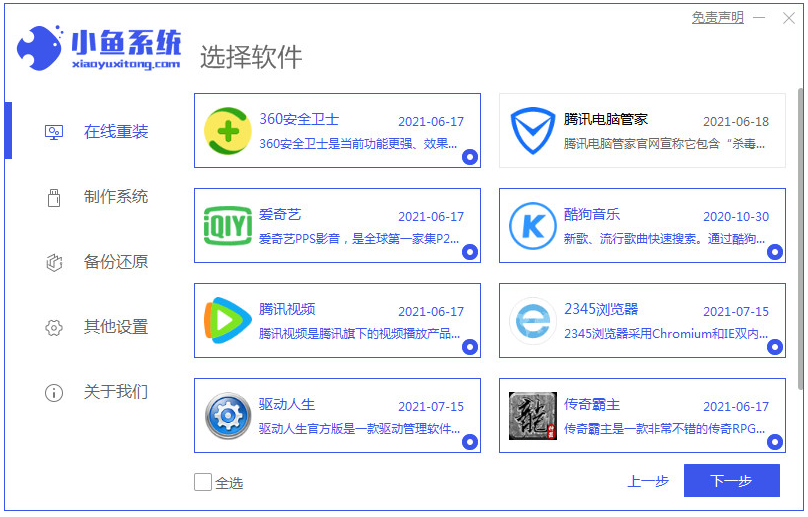
总结:电脑黑屏的问题可能由多种原因引起,以上介绍的方法只是其中的几种。如果这些方法无法解决问题,建议您联系专业的技术支持人员,获得更好的解决方案。
 有用
26
有用
26


 小白系统
小白系统


 0
0 0
0 0
0 0
0 0
0 0
0 0
0 0
0 0
0 0
0猜您喜欢
- 电脑重装指南:解决系统卡顿、病毒感染..2024/08/19
- 重装上阵镜像:解析意义的全面指南..2023/11/20
- 在线重装系统的详细教程2023/12/09
- 小白一键重装系统需要联网吗..2024/08/15
- 电脑桌面重装系统:简单操作,轻松解决电..2024/03/18
- 如何给电脑重装系统?(适合新手操作)..2023/03/09
相关推荐
- 如何在手机上进行系统刷机操作快速重..2024/08/26
- 最干净的一键重装系统软件..2024/01/15
- 一键重装系统,轻松解决电脑问题..2024/03/02
- 华硕笔记本如何重装系统2024/08/22
- 笔记本U盘重装系统,轻松解决电脑问题..2023/12/15
- 笔记本重装系统要多久?详解时间与步骤..2024/08/14














 关注微信公众号
关注微信公众号



